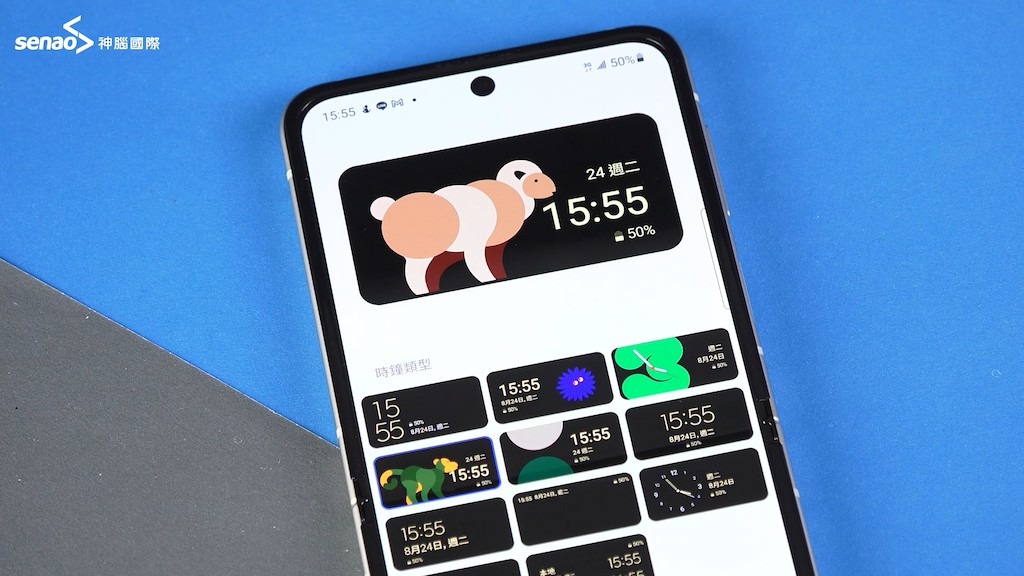不論你是剛入手 Galaxy Z Flip3 5G 或 Galaxy Z Fold3 5G,還是心動難耐想要擁有它們,這些 Q&A 將讓你使用摺疊機更加順手喔!
Q1. Galaxy Z Flip3 5G 的 1.9 吋封面螢幕可以做什麼?
Galaxy Z Flip3 5G 的封面螢幕與前代相比大了四倍,不僅可以看通知、拍照。還可以快速查看、控制「天氣」、「音樂」等小工具,或是調整螢幕亮度、音量,以及免開啟手機就直接使用 Samsung Pay 來消費。
甚至不用開啟手機就能用 Galaxy Buds2 等藍牙耳機或者手機揚聲器來接聽電話喔!
Q2. IPX8 防水等級是什麼?
這次 Galaxy Z Fold3 以及 Z Flip3 5G 支援了 IPX8 防水等級,也就是說這兩支手機都通過了在「1.5 公尺深的清水中能待上 30 分鐘」的測試,所以 Galaxy Z Fold3 以及 Z Flip3 5G 防潑、防雨。
不過並不建議在海水或者泳池邊使用喔!因為海水或者加了氯來消毒的泳池水,可能會損害 Galaxy Z Fold3 以及 Z Flip3 5G 的防水功能,進而導致手機受損。
防水實測:Galaxy Z Fold3 5G
防水實測:Galaxy Z Flip3 5G
Q3. 摺疊機天天摺,夠耐用嗎?
Galaxy Z Fold3 以及 Z Flip3 5G 經過三星的嚴格測試,摺疊次數高達 20 萬次。換算下來就是五年內每天開闔 100 次也沒問題!而且 Galaxy Z Fold3 以及 Z Flip3 5G 都擁有 Armor 鋁合金以及十分強韌的 Gorilla Glass Victus 來防護機身喔。
Q4. Z Fold3 5G 可以用 Note 或 Tab 系列的 S Pen 嗎?
因頻率設定差異的關係,Z Fold3 5G 僅支援 Fold 專用的 S Pen 以及 S Pen Pro,而且 Fold 專用 S Pen 擁有特別為保護 Z Fold3 5G 設計的「彈性式筆尖」,再搭配上內頁螢幕的全新 PEN 保護膜,耐用度更加倍喔!

Q5. 在 Z Fold3 5G 的封面螢幕使用的 app 可以在內頁螢幕中繼續用,反過來可以嗎?
可以!只要在「設定」中的「顯示」找到「在封面螢幕上繼續使用應用程式」,把想要這樣使用的 app 開關開啟,就能在闔上 Z Fold3 5G 時在封面螢幕上繼續使用剛才在內頁螢幕上使用的應用程式囉
Q6. Z Fold3 5G 還有什麼好用的特色功能?
Galaxy Z Fold3 5G 擁有許多自訂選項,只要到「設定」中的「進階功能」就能「實驗室」中開啟。
例如:
- 「應用程式皆套用多重視窗」可以讓原先不支援分割視窗的 app 變得可以使用
- 「自動旋轉應用程式」讓不支援螢幕旋轉功能的 app 可以在螢幕打橫時使用
- 「釘選常用應用程式」讓側邊工具列可以釘選在螢幕上,可以更快速開啟應用程式使用多重視窗功能
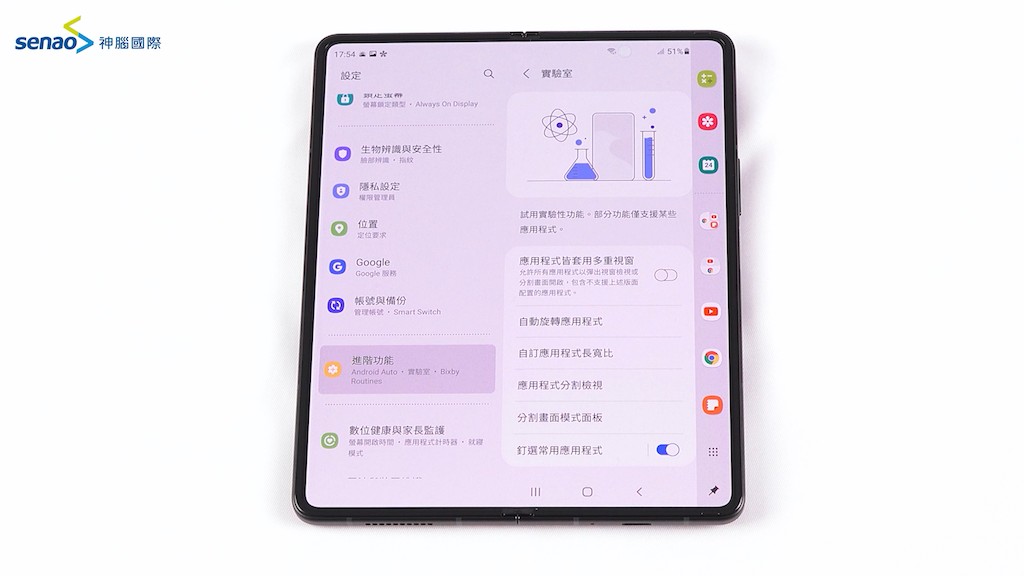
* Galaxy Z Flip3 5G 也能開啟「應用程式皆套用多重視窗」功能
Q7. 我在 Galaxy Z Fold3 5G 開好的分割視窗配置,可以儲存嗎?
可以!使用分割視窗的時候,不僅可以隨意拖移來調整視窗大小還有視窗位置。只要輕觸「視窗分隔調整線」就能儲存目前的版面配置,下次就可以在側邊工具列中直接開啟囉。
Q6. Z Flip3 5G 的封面設定可以自訂嗎?
可以!在「設定」中的「封面螢幕」,就能調整「時鐘樣式」選擇內建的各種可愛樣子。選好後,只要闔上手機就能在「封面螢幕」上看到。也可以自訂「背景圖像」從「媒體瀏覽器」中選擇喜歡的照片或圖片來「設定為封面螢幕」喔。